win10防火墙怎么设置允许访问网络
更新时间:2024-05-03 15:43:54作者:jiang
Win10自带的防火墙是一种强大的网络安全工具,可以帮助用户阻止恶意应用程序访问网络,保护计算机免受网络攻击,但有时候我们也需要允许某些应用程序访问网络,这就需要对Win10防火墙进行相应的设置。有时候我们可能需要屏蔽某些应用程序的网络访问,也可以通过Win10防火墙来实现。接下来让我们一起来看看如何在Win10中设置防火墙,允许或者屏蔽应用程序的网络访问。
具体方法:
1.在Windows10系统桌面,我们依次点击“开始/Windows系统/控制面板”菜单项。
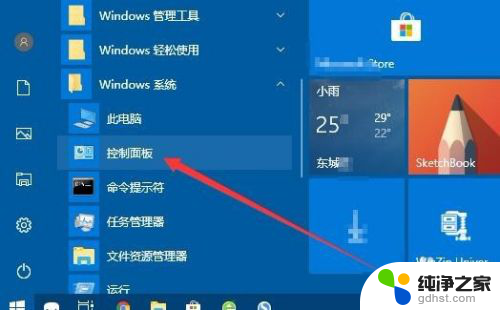
2.在打开的控制面板窗口中,我们点击“系统和安全”图标。
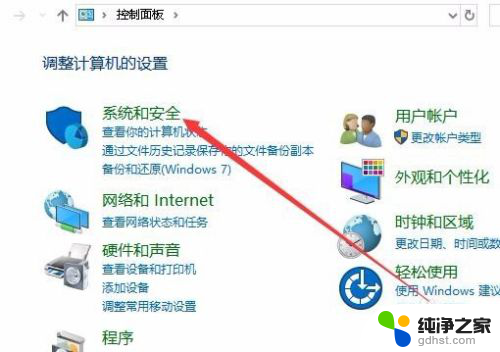
3.接下来就会打开系统和安全窗口,在窗口中我们点击“Windows Defender防火墙”快捷链接。
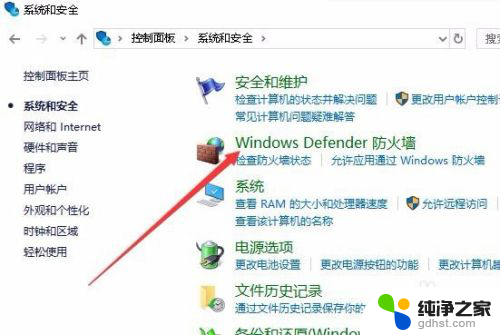
4.在打开的Windows Defender 防火墙设置窗口中,我们点击左侧边栏的“允许应或功能通过Windows Defender防火墙”快捷链接。
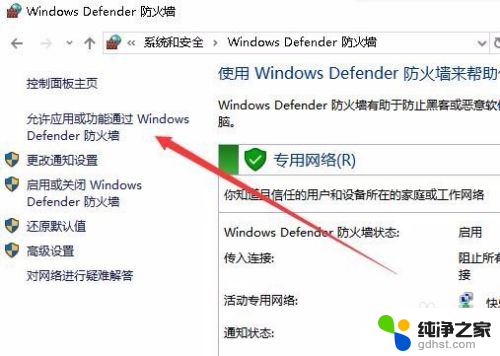
5.这时就会弹出一个“允许应用”的窗口,在这里列出的所有的应用管理列表。
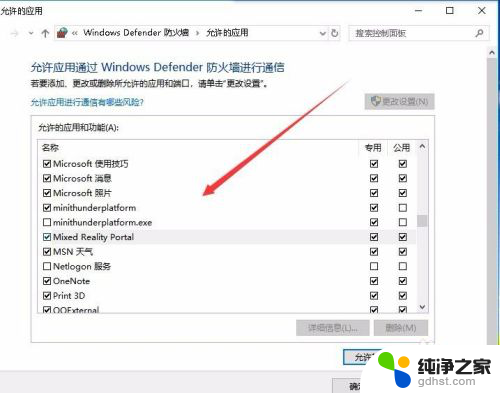
6.如果想要禁止某个应用访问网络,只需要找到该应用,然后取消该应用对应的勾选就可以了。
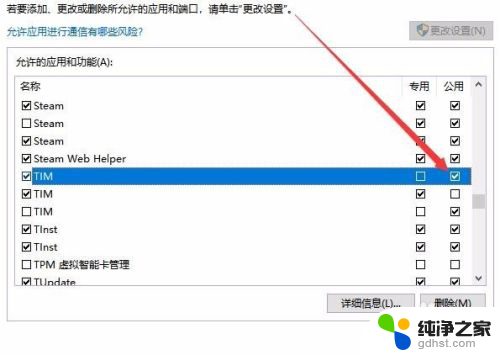
以上就是win10防火墙如何设置允许访问网络的全部内容,如果遇到这种情况,你可以按照以上操作进行解决,非常简单快速,一步到位。
- 上一篇: windows任务管理器里出现系统中断
- 下一篇: 电脑设置光盘自动弹出播放不了视频
win10防火墙怎么设置允许访问网络相关教程
-
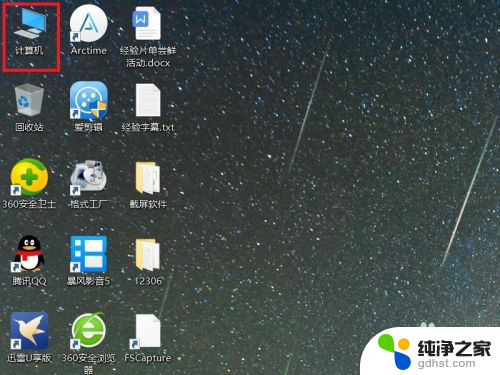 win10关闭防火墙怎么操作
win10关闭防火墙怎么操作2024-01-12
-
 注册表关闭防火墙怎么操作win10
注册表关闭防火墙怎么操作win102024-09-16
-
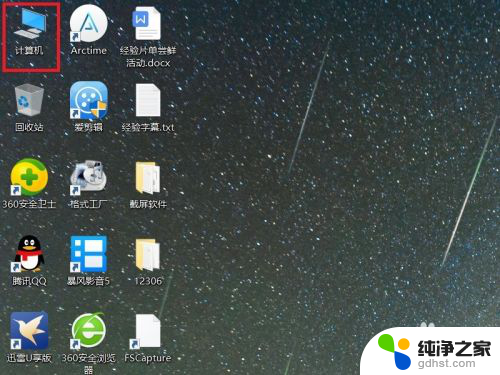 win10 怎么关闭防火墙
win10 怎么关闭防火墙2024-05-21
-
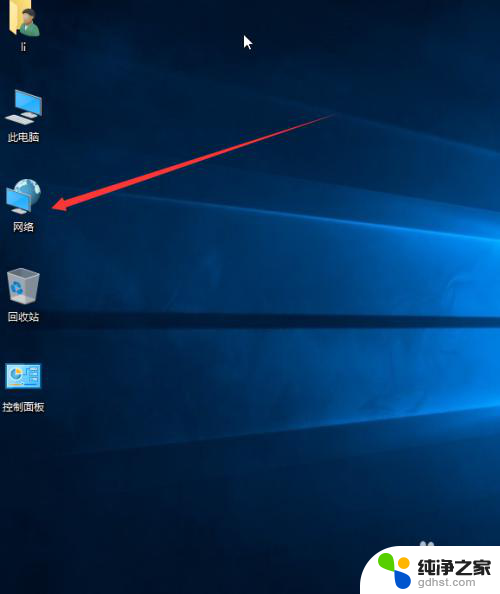 win10系统防火墙怎么打开
win10系统防火墙怎么打开2023-12-27
win10系统教程推荐